 リブ
リブ
![]()
![]()
![]()
スケッチに基づいて、複数の位置でパーツにリブを作成します。
リブフィーチャーツールを使用すると、スケッチに基づいて複数の位置にあるパーツにリブを作成できます。リブを作成する前に、リブのベースとなるスケッチライン (この例ではスケッチ 2) を作成します。スケッチでは、ボックスの前面をスケッチ平面として使用します。
ツールバーのリブフィーチャーツールをクリックします。スケッチ輪郭を選択します。ダイアログの [パーツ] フィールドをクリックし、リブを適用するパーツを選択します。
リブの押し出し深さの方向には、[スケッチ平面に垂直] を選択します。ダイアログにリブの厚みの値を入力します。
抜き勾配をチェックして、リブの両側にテーパを適用します。[勾配角度] フィールドに角度を指定します。反対方向アイコンをクリックすると、抜き勾配の方向が逆になります。
スケッチ曲線がパーツと交差しない場合は、[輪郭をパーツに延長] を選択してスケッチ曲線をパーツまで延長します。
チェックマークをクリックして新しいリブを確定します。
- リブアイコン (
 ) をクリックします。
) をクリックします。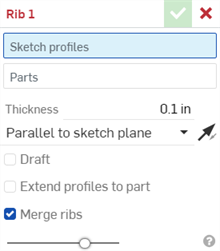
- リブを作成するスケッチ線を選択します。
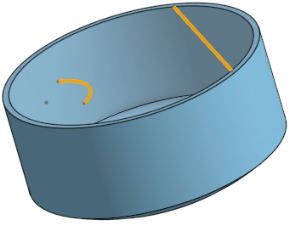
- リブを組み込むパーツを選択します。
- リブの必要な厚さを指定します。
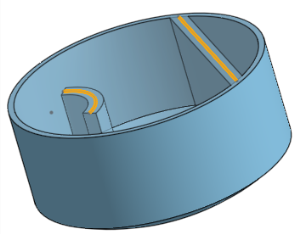
- リブの延長方法を指定します。リブのスケッチ平面に垂直 (垂線)、またはスケッチ平面に平行です。必要に応じて、方向矢印
 を使用して方向を反転します。
を使用して方向を反転します。 - 抜き勾配をチェックして、リブの両側にテーパを適用します。[勾配角度] フィールドに角度を指定します。反対方向アイコン (
 ) をクリックすると、抜き勾配の方向が逆になります。
) をクリックすると、抜き勾配の方向が逆になります。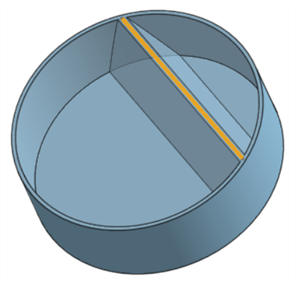
- パーツと交差しないスケッチ線の場合は、[輪郭をパーツに延長] を選択して、スケッチ線をパーツまで延長します。線は延長され、円弧は円弧の端から直線で延長されます。
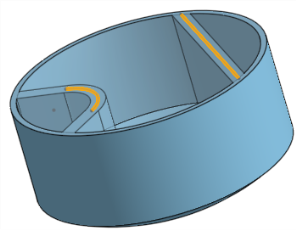
- [リブをマージ] を使用して、既存のパーツにリブを追加します。リブの新しいパーツを個別に作成するには、このチェックボックスをオフにします。
![[マージ] を使用して既存のパーツにリブを追加する例](Resources/Images/feature-tools/rib-ex4.png)
- チェックマークアイコン (
 ) をクリックします。
) をクリックします。
リブはパーツの境界内に完全に収まっている必要があります。そうしないと、操作は失敗します。
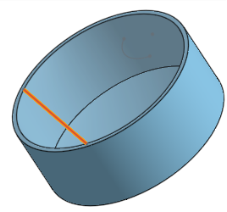
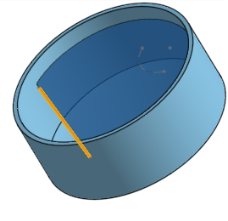
スケッチ平面に垂直にリブを延長します。
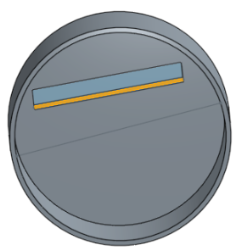
スケッチ平面に平行にリブを延長します。
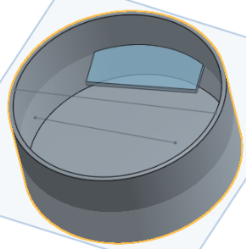
スケッチ輪郭をパーツエッジまで延長します。
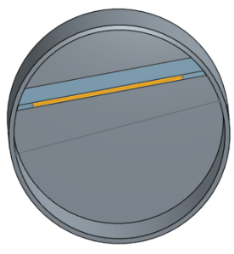
リブをパーツや他の交差部分とマージします。
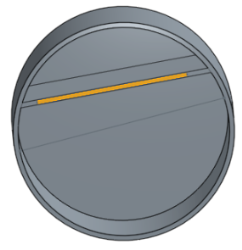
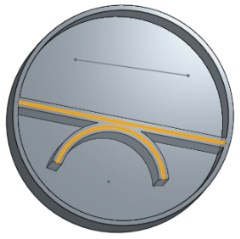
スケッチに基づいて、複数の位置でパーツにリブを作成します。
手順
- リブツールアイコン (
 ) をタップします。
) をタップします。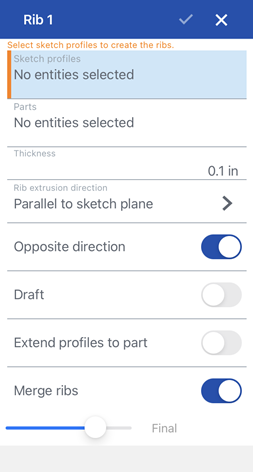
- リブを作成するスケッチ線を選択します。
- リブを組み込むパーツを選択します。
- リブの必要な厚さを指定します。
- リブの延長方法を指定します。
- スケッチ平面に垂直 - スケッチ平面に垂直
- スケッチ平面に平行 - スケッチ平面に平行
- 必要に応じて、[反対方向] に切り替えて、リブの方向を変更します。
- オプションで [抜き勾配] に切り替え、リブの両側にテーパを適用します。[勾配角度] フィールドに角度を指定します。[反対方向] に切り替えると、抜き勾配の方向が逆になります。
- 必要に応じて、[輪郭をパーツに延長] を切り替えます。パーツと交差しないスケッチ線の場合は、スケッチ線をパーツまで延長します。線は延長され、円弧は円弧の端から直線で延長されます。
- 必要に応じて、[マージリブ] を切り替えて、既存のパーツにリブを追加します。[マージリブ] をオフのままにして、リブの新しいパーツを個別に作成します。
例
- [リブ] ツールをタップします。

- リブを作成するスケッチ線を選択します。
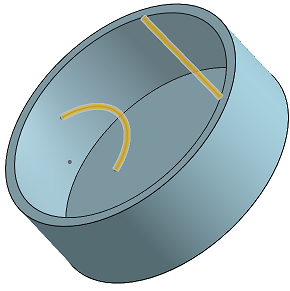
- リブを組み込むパーツを選択します。
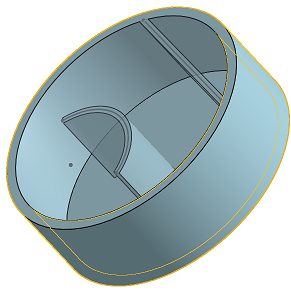
- リブの必要な厚さを指定します。
- リブの延長方法を指定します。リブのスケッチ平面に法線 (垂直)、またはスケッチ平面に平行に延長します。必要に応じて、[反対方向] に切り替えを使用します。
- オプションで [抜き勾配] に切り替え、リブの両側にテーパを適用します。[勾配角度] フィールドに角度を指定します。[反対方向] に切り替えると、抜き勾配の方向が逆になります。
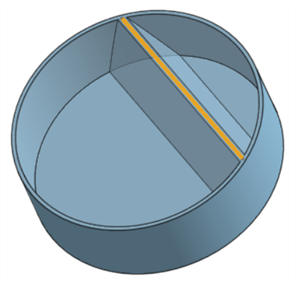
- パーツと交差しないスケッチ線の場合は、[輪郭をパーツに延長] を選択して、スケッチ線をパーツまで延長します。線は延長され、円弧は円弧の端から直線で延長されます。
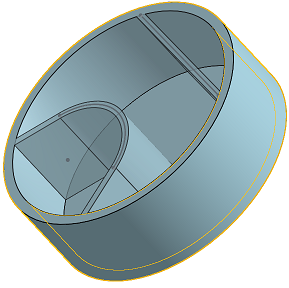
- [マージリブ] をオンに切り替えて、既存のパーツにリブを追加します。
- チェックマークをタップします。
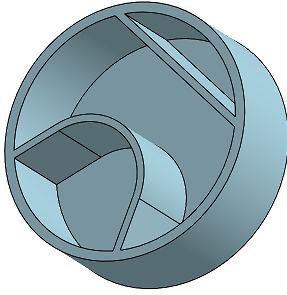
リブはパーツの境界内に完全に収まっている必要があります。そうしないと、操作は失敗します。
スケッチに基づいて、複数の位置でパーツにリブを作成します。
手順
- [リブ] ツールをタップします。

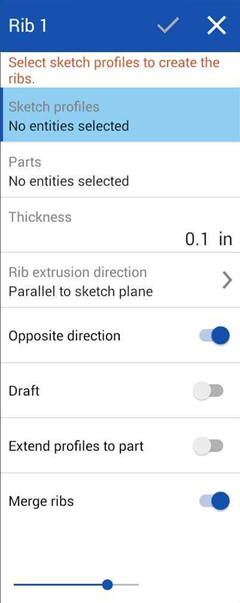
- リブを作成するスケッチ線を選択します。
- リブを組み込むパーツを選択します。
- リブの必要な厚さを指定します。
- リブの延長方法を指定します。
- スケッチ平面に垂直 - スケッチ平面に垂直
- スケッチ平面に平行 - スケッチ平面に平行
- 必要に応じて、[反対方向] に切り替えて、リブの方向を変更します。
- オプションで [抜き勾配] に切り替え、リブの両側にテーパを適用します。[勾配角度] フィールドに角度を指定します。[反対方向] に切り替えると、抜き勾配の方向が逆になります。
- 必要に応じて、[輪郭をパーツに延長] を切り替えます。パーツと交差しないスケッチ線の場合は、スケッチ線をパーツまで延長します。線は延長され、円弧は円弧の端から直線で延長されます。
- 必要に応じて、[マージリブ] を切り替えて、既存のパーツにリブを追加します。[マージリブ] をオフのままにして、リブの新しいパーツを個別に作成します。
例
- [リブ] ツールをタップします。

- リブを作成するスケッチ線を選択します。
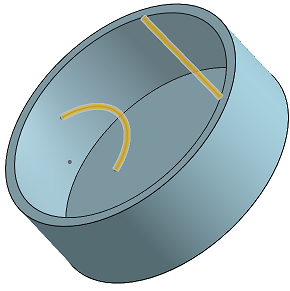
- リブを組み込むパーツを選択します。
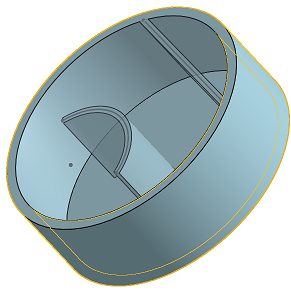
- リブの必要な厚さを指定します。
- リブの延長方法を指定します。リブのスケッチ平面に法線 (垂直)、またはスケッチ平面に平行に延長します。必要に応じて、[反対方向] に切り替えを使用します。
- オプションで [抜き勾配] に切り替え、リブの両側にテーパを適用します。[勾配角度] フィールドに角度を指定します。[反対方向] に切り替えると、抜き勾配の方向が逆になります。
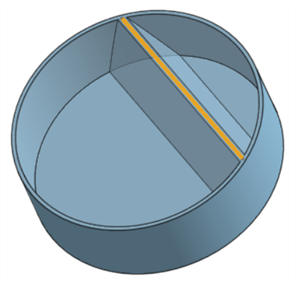
- パーツと交差しないスケッチ線の場合は、[輪郭をパーツに延長] を選択して、スケッチ線をパーツまで延長します。線は延長され、円弧は円弧の端から直線で延長されます。
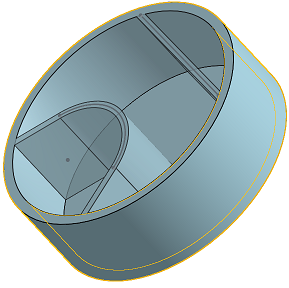
- [マージリブ] をオンに切り替えて、既存のパーツにリブを追加します。
- チェックマークをタップします。
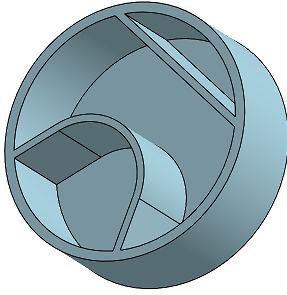
リブはパーツの境界内に完全に収まっている必要があります。そうしないと、操作は失敗します。